
Tabla de contenido:
- Autor John Day [email protected].
- Public 2024-01-30 08:45.
- Última modificación 2025-01-23 14:40.
En este instructable, mostraré mis "secretos" de formateo de palabras en instructables. Estoy haciendo esto para terminar con todas las personas que están pidiendo comentarios sobre cómo formatear una palabra, como mucha gente quiere saber cómo hacerlo. texto monoespaciado pero no saben cómo hacerlo o formatearlo correctamente … Le mostraré cómo hacerlo. Aquí hay una lista de palabras formateadas que le mostraré cómo hacerlo. Texto en cursiva Texto en negrita
Texto grande
Texto pequeño
Texto muy pequeño
texto tachado
Puntos de viñeta
(texto al revés)
Monoespacio
Paso 1: texto en cursiva
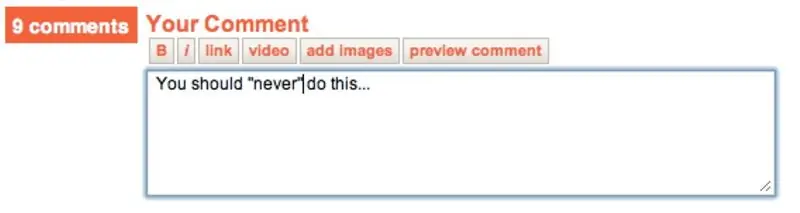
Hacer texto en cursiva es fácil, coloque dos apóstrofos a ambos lados de una oración. Escríbalo en texto sin formato como este.
& apos & aposEsto es texto en cursiva. & apos & aposY obtendrás esto. Este es texto en cursiva.
Paso 2: texto en negrita
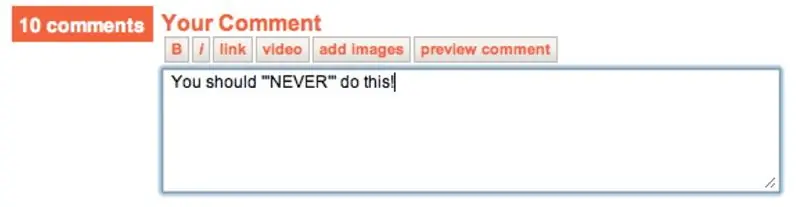
Hacer texto en negrita es similar a escribir texto en cursiva, pero con un apóstrofo adicional a ambos lados de una oración. Escríbalo en texto sin formato como este.
& apos & apos & aposEsto es texto en negrita. & apos & apos & aposY obtendrás esto Este es texto en negrita.
Paso 3: texto grande
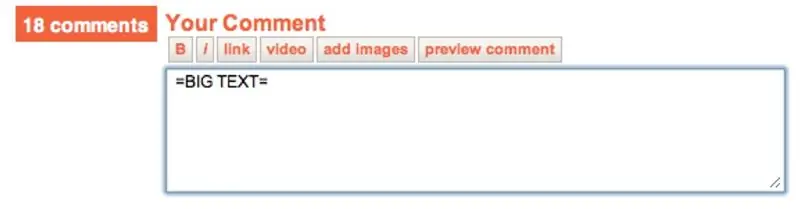
¡Usar texto grande es divertido! Para hacerlo, coloque un igual a ambos lados de una oración. Escríbalo en texto sin formato como este.
= Este es un texto grande. =Y obtendrás esto.
Este es un gran texto
Si agrega más iguales en ambos lados de una oración, el tamaño del texto será diferente …
Este es un gran texto
Este es un gran texto
Tenga en cuenta que hacer texto grande en los comentarios no funcionará, solía funcionar, pero ya no …
Paso 4: texto pequeño
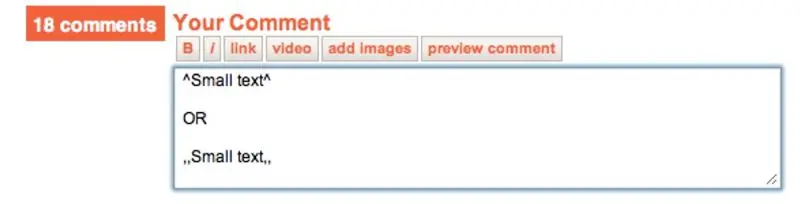
Haciendo texto pequeño también puede ser divertido … Para hacerlo, coloque un signo de intercalación a ambos lados de una oración. Puede poner dos [https://en.wikipedia.org/wiki/Comma_(punctuation) comas] a ambos lados de una oración. puede poner cinco iguales a ambos lados de una oración. Escríbalo en texto sin formato como este
^ Este es un texto pequeño. ^,, Este es un texto pequeño.,, ===== Este es un texto pequeño =====Y obtendrás esto.Este es un texto pequeño.Este es un texto pequeño.
Este es un texto pequeño
Paso 5: texto tachado
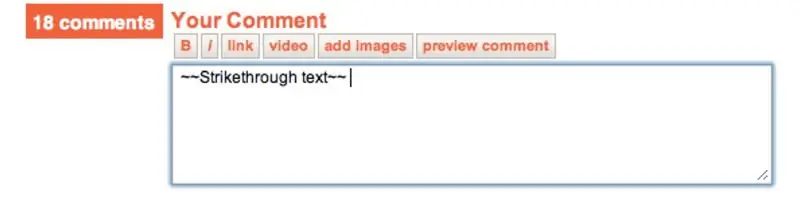
El texto tachado es un texto muy bueno para usar … Para hacerlo, coloque dos tilde a ambos lados de una oración. Escríbalo en texto sin formato como este.
~~ Texto tachado ~~Y obtendrás esto: texto tachado
Paso 6: punto de viñeta
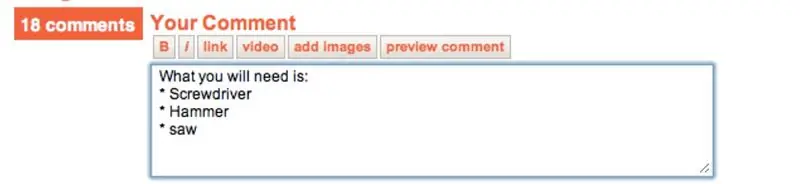
Este texto es realmente útil cuando necesita hacer una lista de cosas que necesita en instructivos …Y no sé cómo se llama este tipo de texto, por favor dígame si lo sabe.Para hacerlo, coloque un asterisco en la parte delantera de una oración con un espacio. Escríbalo en texto sin formato como este
* ViñetaY obtendrás esto.
Viñeta
Paso 7: Texto al revés
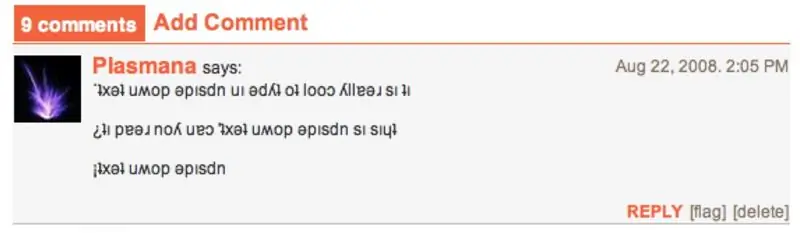
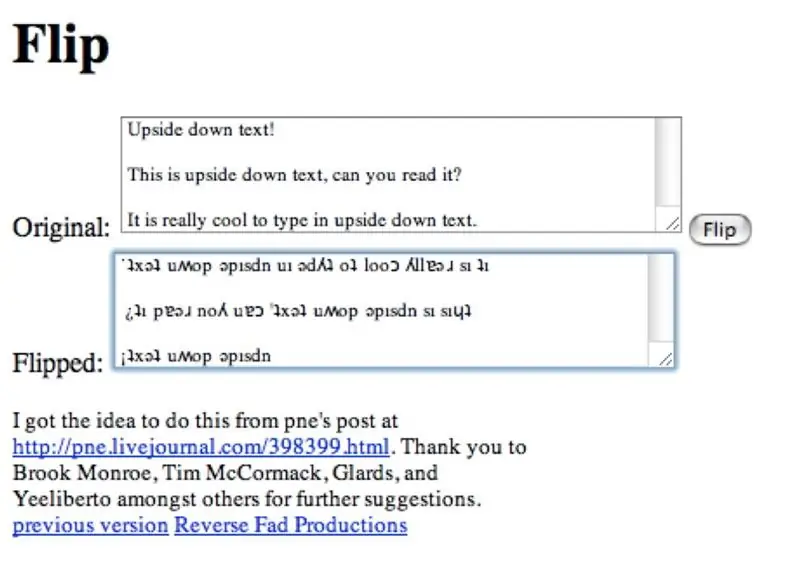
¡De acuerdo, este tipo es realmente genial! ¡Texto al revés! Desafortunadamente, este tipo de texto solo funciona para comentarios.: (Vaya a ESTE sitio, escriba lo que quiere decir, luego copie el texto traducido y péguelo en los comentarios. Si coloca el texto al revés en un instructivo, obtendrá errores …
Paso 8: Texto monoespaciado…
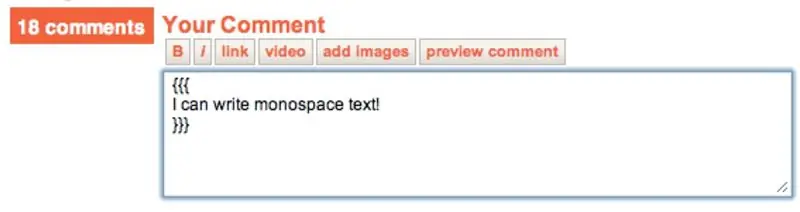
Bien, esta es la última palabra formateada en instructables que conozco, texto monoespaciado … Es un poco complicado hacer texto monoespaciado, pero una vez que aprendas cómo hacerlo, ¡lo recordarás! Bien, primero haz tres de esos corchetes ({{{), presiona "regresar", luego escribe lo que quieras decir, presiona "regresar" nuevamente, luego haz tres corchetes más (}}}). ¡Y listo! Debería verse algo como esto …
Texto monoespaciado¡Hurra! ¡Ahora ya sabes cómo hacerlo! ¡Ahora puede escribir como siempre lo hace el robot Instructable!
Paso 9: ¡Bueno, eso es todo
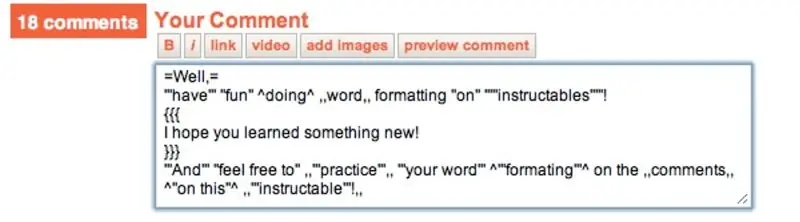
Bueno, ¡todo el texto formateado en instructables por ahora! Si sabe algo más, POR FAVOR dígame y editaré este instructivo, ¡para que todos sepamos cómo hacerlo!:) Si encuentra algún problema en este instructivo, por favor dígame y lo solucionaré.
Bien,
divertirse haciendopalabra formateo en instructables
¡Espero que hayas aprendido algo nuevo!Y siéntete libre de prácticatu palabraformateando sobre el comentarios en este instructable!
Recomendado:
Escáner Cognac Box de gran formato: 4 pasos

Escáner Cognac Box de gran formato: necesitaba escanear algunos libros que medían más de 8.5 x 11 pulgadas; en este caso, 9 x 12. Mi escáner de superficie plana solo tiene capacidad para 8.5 " papel ancho. Tengo una aplicación para iPhone que hace un gran trabajo con escaneos manuales, pero quería automatizar el proceso
Máquina de escritura en formato de letra: 5 pasos

Máquina de escritura en formato de letra: esta máquina de escritura en formato de letra podría ayudar a cualquier persona, especialmente a los estudiantes, a resolver su problema sobre la falta de familiaridad con el formato de correo electrónico. Con esta máquina, el usuario podría fácilmente " escribir " el formato de correo electrónico, todo lo que tienen que hacer es completar
Cómo reparar / dar servicio a su Sharp Optonica RP-114H: 11 pasos (con imágenes)

Cómo reparar / dar servicio a su Sharp Optonica RP-114H: así es como terminé reparando y dando servicio a mi plataforma giratoria vertical, el Optonica RP-114H. Compré esto de alguien que afirmó que estaba reparado y funcionando completamente. del tipo quejumbroso, así que cuando resultó que no había ningún servicio y e
Cómo dar a un reloj de pared agujas luminosas y marcadores de intervalo de tiempo: 14 pasos (con imágenes)

Cómo darle a un reloj de pared Manecillas luminosas y marcadores de intervalo de tiempo: Queríamos un reloj de pared para dormitorio con manecillas luminosas y una pantalla de intervalos de cinco minutos y cuartos de hora. Tenía que ser legible sin esfuerzo desde la cama y la luminosidad tenía que durar toda la noche. La pintura luminosa utilizada en los relojes modernos tiende
Cómo convertir videos de Google o Youtube a casi cualquier otro formato de medios de forma gratuita: 7 pasos

Cómo convertir videos de Google o Youtube a casi cualquier otro formato de medios de forma gratuita: en este instructivo, le mostraré cómo descargar contenido de video de numerosos sitios (youtube, Google Video, etc.) y convertirlo usando dos métodos a muchos otros formatos y códecs. Otro uso es descargar videos musicales y convertirlos en mp3's
